設定・トラブル
接続先(OCN)の設定|ホームゲートウェイ(xx-xxxNE)|ホームゲートウェイとOCNドットフォンの設定|ホームゲートウェイの設定|光回線
光回線でホームゲートウェイとOCNドットフォン(050IP電話)を利用する場合の、接続先(OCN)の設定方法をご案内します。
「OCNドットフォン/OCNドットフォン300」の提供終了について
2025年5月31日をもちまして、「OCNドットフォン/OCNドットフォン300」のサービスを終了しました。詳しくは、以下のリンクをご参照ください。
手順
はじめて設定する場合
- STEP
- 1/10
ブラウザーを起動し、アドレスバーに 192.168.1.1 と入力し、[Enter]キー(macOSは[return]キー)を押します。
- STEP
- 2/10
[機器設定用パスワードの初期設定]画面が表示されます。以下の表を参照し、各項目を入力します。
[設定]をクリックします。
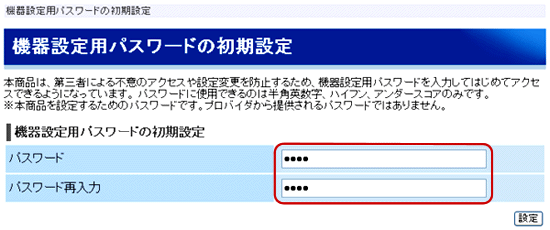
| パスワード |
機器設定用パスワードとして任意の文字を入力 ※ 機器設定用パスワードは、今後、モデムの設定画面にログインする際に必要です。必ずメモを取り大切に保管してください。 |
|---|---|
| パスワード再入力 | 機器設定用パスワードとして任意の文字を再度入力 |

[ページが見つかりません]と表示される場合
以下のリンクで対処方法をご確認ください。
ユーザー名とパスワードの入力画面が表示される場合
すでに機器設定用パスワードの初期設定が完了しています。
2回目以降の設定の場合 STEP2 へ進み、[接続先設定]画面から設定を行ってください。
- STEP
- 3/10
ユーザー名とパスワードの入力画面が表示されます。
上段に user、下段にSTEP2で設定したパスワードを入力し、[OK]をクリックします。
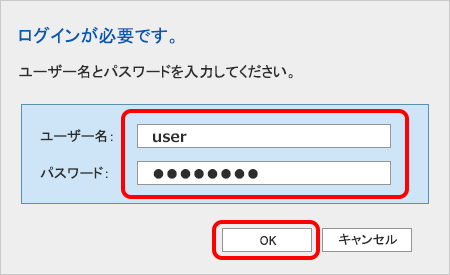
- STEP
- 4/10
[設定ウィザード]画面が表示されます。
以下の表を参照し、各項目を入力します。
[設定]をクリックします。
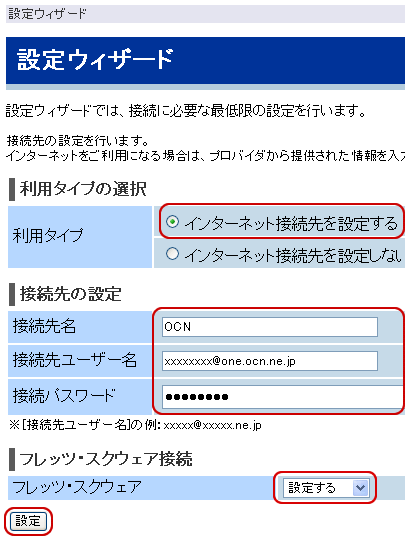
| 利用タイプ | [インターネット接続先を設定する]を選択 |
|---|---|
| 接続先名 | 接続先名として任意の文字を入力(例:OCN) |
| 接続先ユーザー名 | OCN接続用ID(認証ID)を入力 |
| 接続パスワード | OCN接続用パスワード(認証パスワード)を入力 |
| フレッツ・スクウェア | お客さまのご利用にあわせて選択 |

「OCN接続用ID(認証ID)」「OCN接続用パスワード(認証パスワード)」がわからない場合は以下のリンクをご確認ください。
- STEP
- 5/10
[設定ウィザード(設定中)]画面が表示されます。
メッセージが表示されるまでお待ちください。
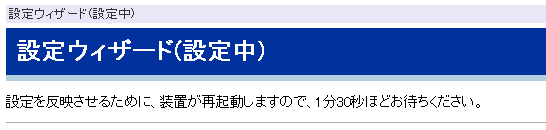
- STEP
- 6/10
設定完了のメッセージが表示されます。
[OK]をクリックします。

- STEP
- 7/10
[接続先設定]画面が表示されます。
設定した接続先の[接続可]がチェックされており、[状態]が[回線接続中]になっていることを確認します。
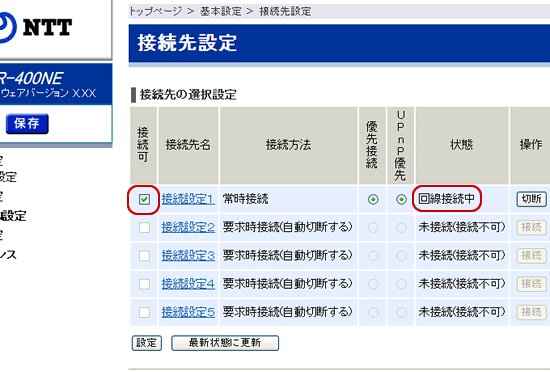
- STEP
- 8/10
[PPP]ランプが緑点灯または橙点灯していることを確認します。


[PPP]ランプが消灯している場合
2回目以降の設定の場合 を参照し、[接続先設定]画面から、再度設定を行ってください。
- STEP
- 9/10
ブラウザーのアドレスバーに https://www.ocn.ne.jp と入力し、[Enter]キー(macOSは[return]キー)を押します。

- STEP
- 10/10
OCNのトップページが表示されましたら、設定完了です。
続けて機器の配線(OCNドットフォンの設定前)を行います。以下のページへお進みください。
2回目以降の設定の場合
- STEP
- 1/10
ブラウザーを起動し、アドレスバーに 192.168.1.1 と入力し、[Enter]キー(macOSは[return]キー)を押します。

※ 画面は一例です。ご利用のOS・ブラウザーにより異なります。
- STEP
- 2/10
ユーザー名とパスワードの入力画面が表示されます。
上段に user、下段に機器設定用パスワードを入力し、[OK]をクリックします。
※ 機器設定用パスワードは、初期設定時にお客さまが設定したパスワードです。
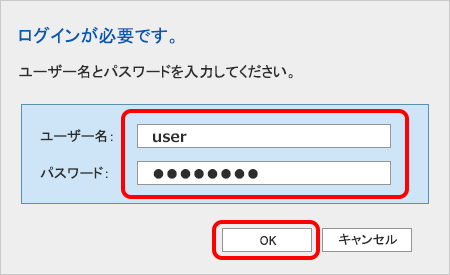

ユーザー名とパスワードの入力画面が表示されない場合
以下のリンクで対処方法をご確認ください。
[機器設定用パスワード]を忘れた場合
以下のリンクで対処方法をご確認ください。
- STEP
- 3/10
[接続先設定]画面が表示されます。
編集する接続先の[接続可]がチェックされていることを確認し、[接続先名]をクリックします。
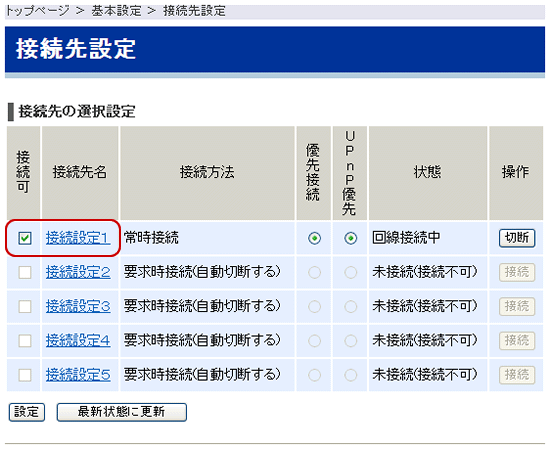
- STEP
- 4/10
[接続先の設定]画面が表示されます。
以下の表を参照し、各項目を設定します。
[設定]をクリックします。
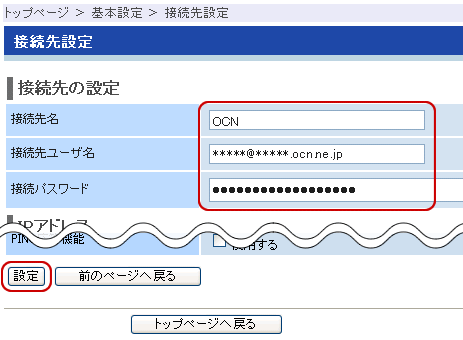
| 接続先名 | 接続先名として任意の文字を入力(例:OCN) |
|---|---|
| 接続先ユーザ名 | OCN接続用ID(認証ID)を入力 |
| 接続パスワード | OCN接続用パスワード(認証パスワード)を入力 |

「OCN接続用ID(認証ID)」「OCN接続用パスワード(認証パスワード)」がわからない場合は以下のリンクをご確認ください。
- STEP
- 5/10
回線切断確認のメッセージが表示されます。
[OK]をクリックします。
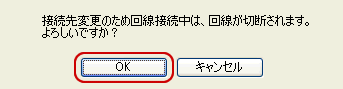
- STEP
- 6/10
画面上部に[設定内容を更新しました。]と表示されることを確認します。
左側メニューの[保存]をクリックします。
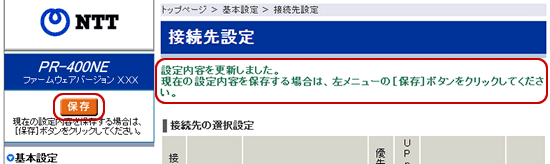
- STEP
- 7/10
[接続先設定]画面が表示されます。
設定した接続先の[接続可]がチェックされており、[状態]が[回線接続中]になっていることを確認します。
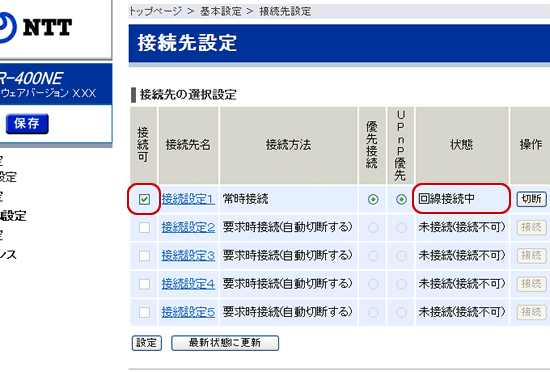
- STEP
- 8/10
[PPP]ランプが緑点灯または橙点灯していることを確認します。


[PPP]ランプが消灯している場合
STEP3 から、再度設定を行ってください。
- STEP
- 9/10
ブラウザーのアドレスバーに https://www.ocn.ne.jp と入力し、[Enter]キー(macOSは[return]キー)を押します。

- STEP
- 10/10
OCNのトップページが表示されましたら、設定完了です。
続けて機器の配線(OCNドットフォンの設定前)を行います。以下のページへお進みください。
 アンケートにご協力をお願いします
アンケートにご協力をお願いします
「疑問・問題は解決しましたか?」
アンケート
お客さまサポートサイトへのご意見・ご要望をお聞かせください。
ご意見・ご要望がありましたら、ご自由にお書きください。
※ご意見・ご要望は、お客さまサポートサイトの改善に利用させていただきます。
※お問い合わせにはお答えできかねますので、個人情報の入力はご遠慮ください。

※ 画面は一例です。ご利用のOS・ブラウザーにより異なります。